深度一键还原怎么用呢?随着数字化的发展,使用电脑的朋友越来越多,系统出现的问题也是越来越多,有些小伙伴就想使用深度一键还原恢复系统。我给大家整理了深度一键还原的图文教程,赶紧来瞧瞧吧
深度科技是国内一家专注基于Linux的系统的研发服务公司,其旗下的深度一键还原很多朋友都使用过,可以帮助我们快速修复系统。下面,我就将深度一键还原的使用方法分享给大家。
1、下载安装深度一键还原,双击将其打开

深度一键还原怎么用电脑图解1
2、我们看到系统没有备份,勾选一键备份系统,点击确定
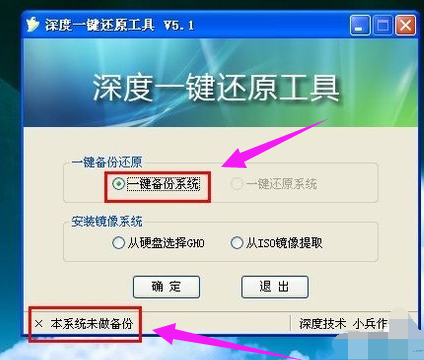
深度一键还原电脑图解2
3、出现提示,点击:是

一键还原电脑图解3
4、点击“是”重启电脑

深度电脑图解4
5、重启后出现此界面点击“备份”就开始了系统的备份
处理一键备份系统教程
备份呢?大家都知道,操作系统有一系列的文件,缺一不可.可是那么多文件一个个备份不仅麻烦还丢三落四,备份了也无用.这时候就该系统之家一键重装工具出马了,看看它是如何备份的吧

深度一键还原电脑图解5
6、备份完成后电脑会自动重启

一键还原电脑图解6
7、进入磁盘的最后一个分区,出现GHOST目录,点进去就看到GHO备份文件了

深度一键还原怎么用电脑图解7
8、想要还原系统时打开深度一键还原工具,选择一键还原系统,点击确定就可以还原啦
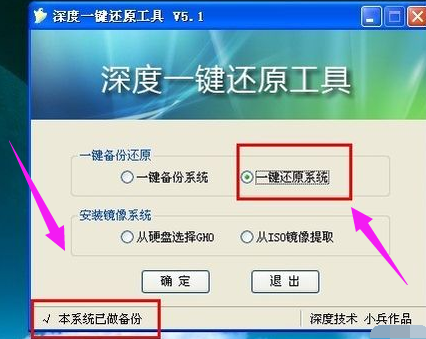
深度一键还原怎么用电脑图解8
9、当电脑开不了机时可以通过开机启动的启动项进行一键还原。

深度一键还原电脑图解9
处理电脑系统安装软件有哪些
电脑系统安装软件有哪些呢?系统重装系统实在是太多了,但是安全系统安装软件可靠又实用的却不多,我给大家整理了五款口碑比较好的系统重装软件,有需要就赶紧来围观吧.






